'>

Votre Apex Legends est bloqué dans un écran de chargement infini et cela est irritant ... Si ce problème vous dérange, le message pourrait vous aider à le résoudre.
Essayez ces correctifs:
Si le redémarrage du jeu ne vous aide pas, vous pouvez redescendre jusqu'à ce que vous trouviez celui qui vous convient.
- Correction 1: vider votre DNS
- Correction 2: créer un nouveau compte
- Fix 3: Mettez à jour votre jeu
- Bonus: mettez à jour vos pilotes
Correction 1: vider votre DNS
Le vidage du cache supprime toutes les informations stockées dans le cache, forçant l'ordinateur à trouver de nouvelles informations DNS. Ce correctif a aidé de nombreux utilisateurs à résoudre le problème.
- Quittez complètement le jeu.
- appuie sur le Touche de logo Windows + R ensemble pour ouvrir la boîte Exécuter.
- Type cmd . Puis appuyez Ctrl + Maj + Entrée ensemble pour fonctionner en tant qu'administrateur.
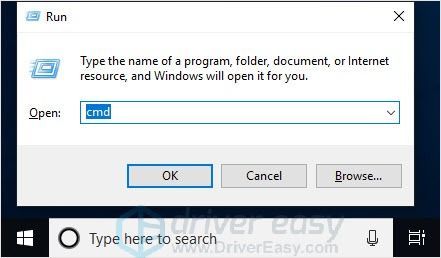
- Type ipconfig / flushdns (il y a un espace après «g») et appuyez sur Entrer .

- Relancez le jeu.
Correction 2: créer un deuxième compte
Ce correctif n'est pas compliqué. Créer un nouveau compte qui ne s'était jamais lié à Steam pourrait simplement résoudre ce problème.
Avez-vous essayé de lier votre Steam quand il fonctionnait dans le jeu? si c'est le cas, accédez à votre historique, recherchez le lien du navigateur avec lequel vous vous êtes connecté, connectez-vous avec un compte Steam complètement différent. Cela a fonctionné pour moi !!
Je ne peux pas jouer sur mon compte principal avec lequel j'ai lié Steam le premier jour. Même si cela fonctionnait bien avant.
- Quittez complètement Apex Legends.
- Accédez à Steam pour créer un compte .
- Vous aviez l'habitude de lier votre compte à Steam, alors accédez à votre historique et trouvez le lien du navigateur que vous avez utilisé pour lier votre compte EA et Steam.
L'ancienne page de lien ressemble à ci-dessous.
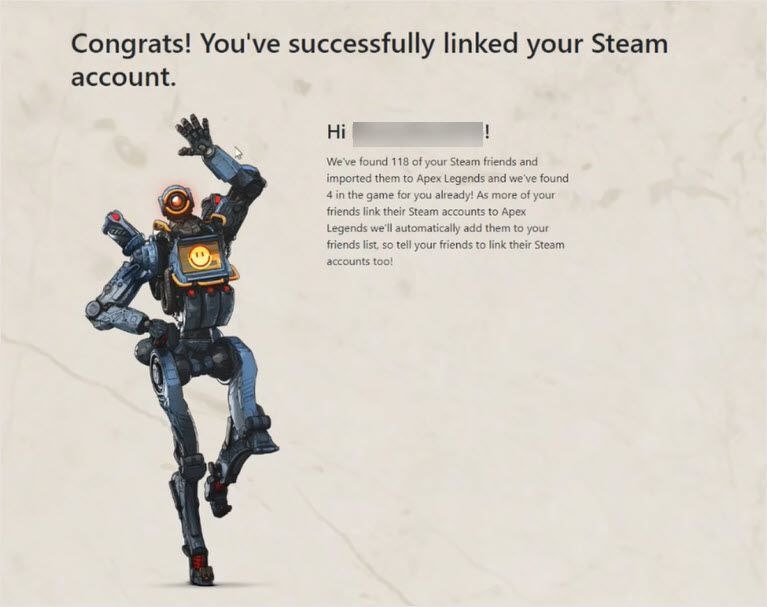
- Copiez et collez dans le navigateur. Clique le Connectez-vous via STEAM bouton.
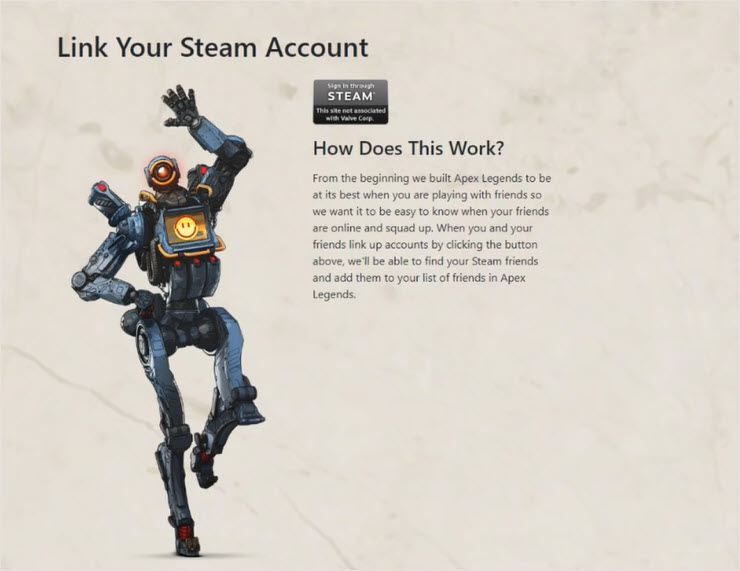
- Cliquez sur Pas toi? puis connectez-vous avec votre nouveau compte.
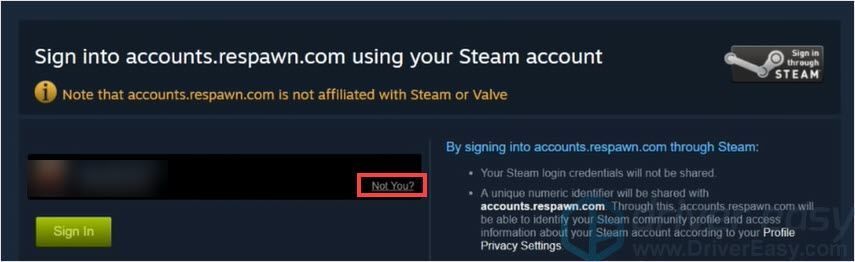
- Vous verrez cette page. Assurez-vous d'enregistrer cette adresse URL car vous en aurez peut-être besoin à nouveau pour associer Apex Legends à votre compte Steam principal.
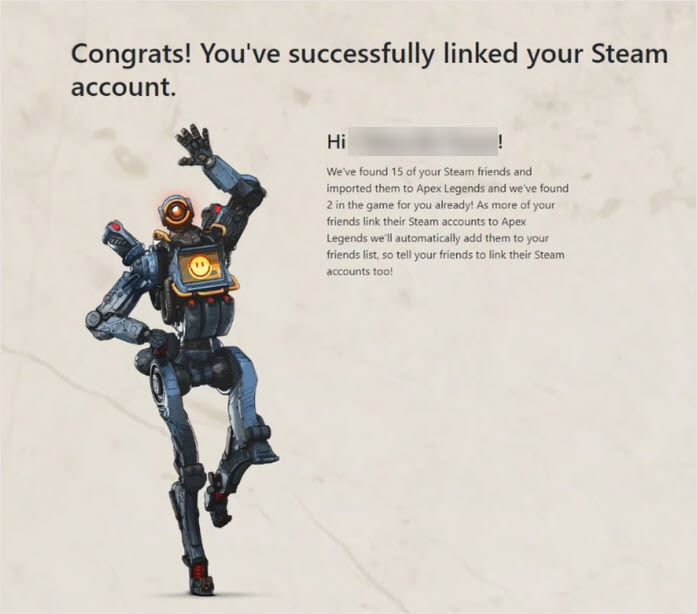
- Revenez à l'origine et cliquez sur Jouer pour exécuter Apex Legends.
Fix 3: Mettez à jour votre jeu
Les développeurs de jeux continueront à publier de nouveaux correctifs pour améliorer les performances du jeu et résoudre les problèmes, il serait donc judicieux de mettre à jour votre jeu avec la dernière version.
Pour ce problème, Apex Legends a annoncé que le problème avait été résolu, vous pouvez donc mettre à jour votre jeu et le redémarrer.
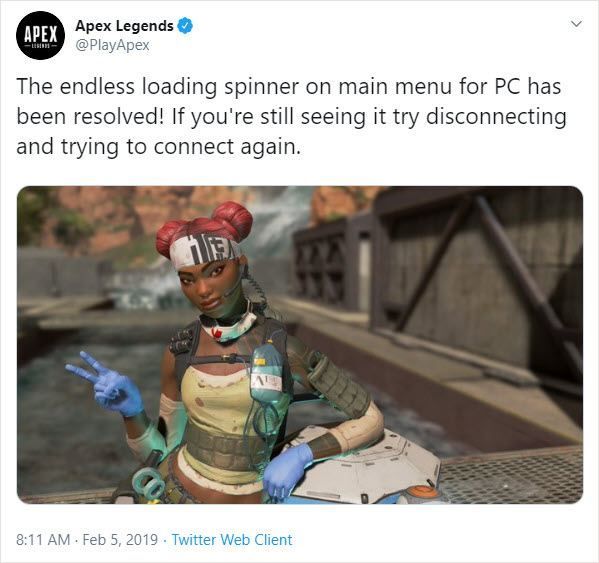
Bonus: mettez à jour vos pilotes
Les pilotes de périphérique manquants ou obsolètes sur votre ordinateur peuvent entraîner des problèmes de jeu, en particulier le pilote de votre carte graphique pour les baisses de FPS ou le pilote de la carte réseau pour Internet. Pour exclure que cela soit la cause de votre problème, vous devez vérifier que vos pilotes sont à jour et mettre à jour ceux qui ne le sont pas.
Vous pouvez mettre à jour votre pilote de deux manières: manuellement et automatiquement.
Option 1 - Téléchargez et installez le pilote manuellement
Vous pouvez télécharger les pilotes sur le site officiel du fabricant. Recherchez le modèle dont vous disposez et trouvez le pilote qui convient à votre système d'exploitation spécifique. Ensuite, téléchargez le pilote manuellement.
Option 2 - Mettre à jour automatiquement les pilotes
Si vous n'avez pas le temps ni la patience de mettre à jour manuellement vos pilotes, vous pouvez le faire automatiquement avec Conducteur facile .
Driver Easy reconnaîtra automatiquement votre système et trouvera les pilotes appropriés. Vous n'avez pas besoin de savoir exactement quel système fonctionne sur votre ordinateur, vous n'avez pas besoin de risquer de télécharger et d'installer le mauvais pilote, et vous n'avez pas à vous soucier de faire une erreur lors de l'installation.
Vous pouvez mettre à jour vos pilotes automatiquement avec le LIBRE ou la Pour version de Driver Easy. Mais avec la version Pro, cela ne prend que 2 clics (et vous obtenez un support complet et un Garantie de remboursement de 30 jours ):
- Télécharger et installez Driver Easy.
- Exécutez Driver Easy et cliquez sur le Scanne maintenant bouton. Driver Easy analysera ensuite votre ordinateur et détectera tout problème de pilote.

- Clique le Mettre à jour à côté du pilote marqué pour télécharger automatiquement la version correcte de ce pilote, vous pouvez ensuite l'installer manuellement (vous pouvez le faire avec la version GRATUITE).
Ou cliquez sur Tout mettre à jour pour télécharger et installer automatiquement la version correcte de tout les pilotes manquants ou obsolètes sur votre système. (Cela nécessite le Version Pro qui vient avec un support complet et une garantie de remboursement de 30 jours. Vous serez invité à mettre à jour lorsque vous cliquerez sur Tout mettre à jour.)
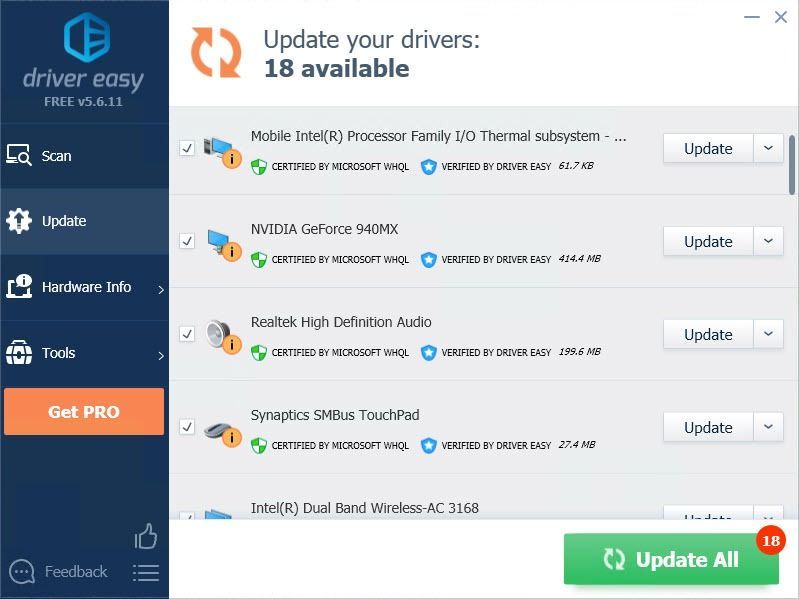
Assurez-vous de joindre l'URL de cet article si nécessaire pour des conseils plus rapides et efficaces.
Alors là, vous avez des correctifs pour Erreur d'écran de chargement d'Apex Legends . Si vous avez des questions ou des suggestions, n'hésitez pas à nous laisser un commentaire ci-dessous.
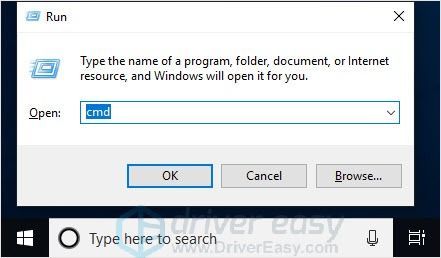

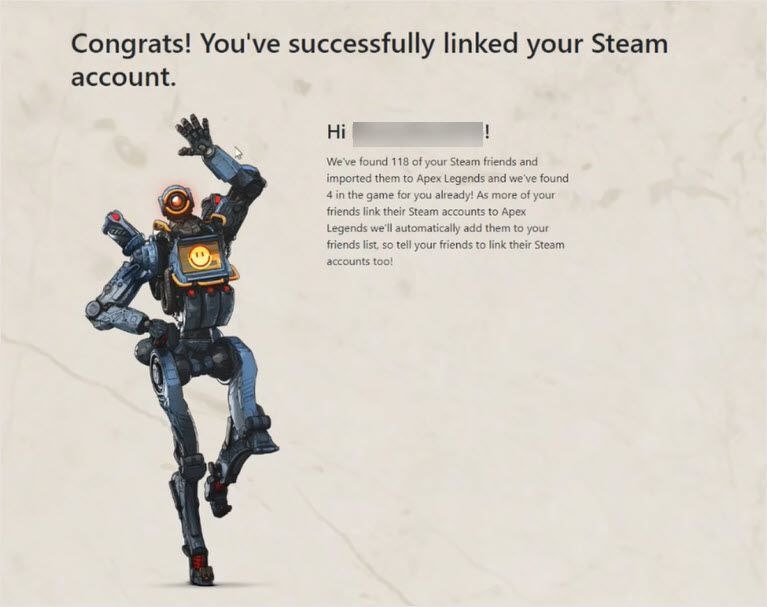
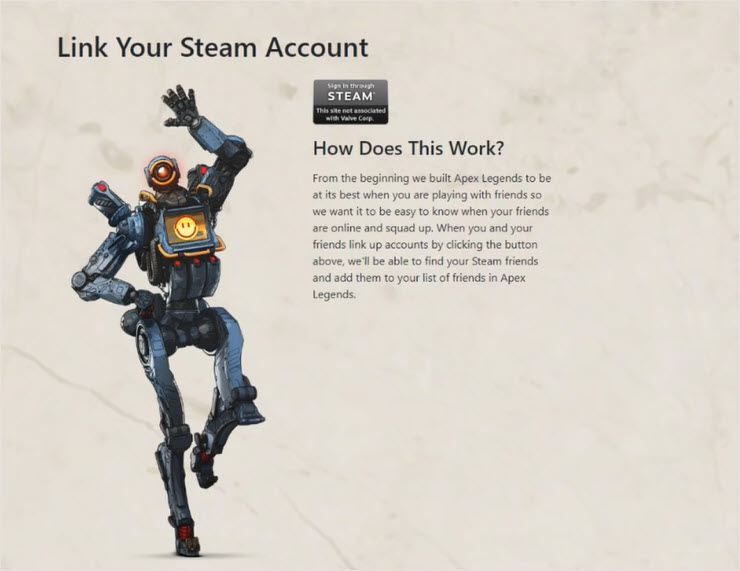
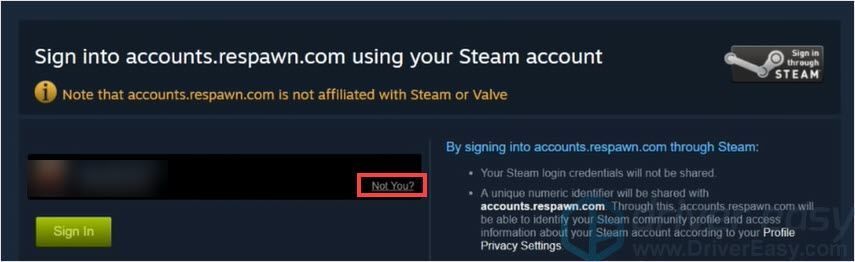
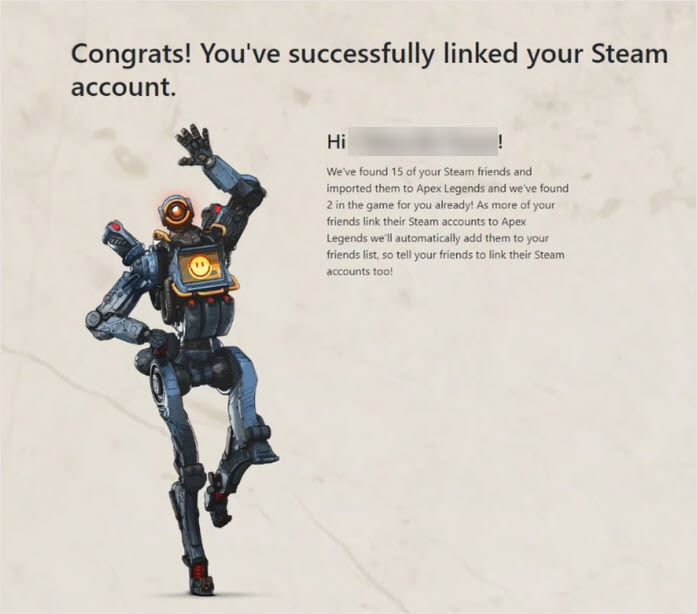

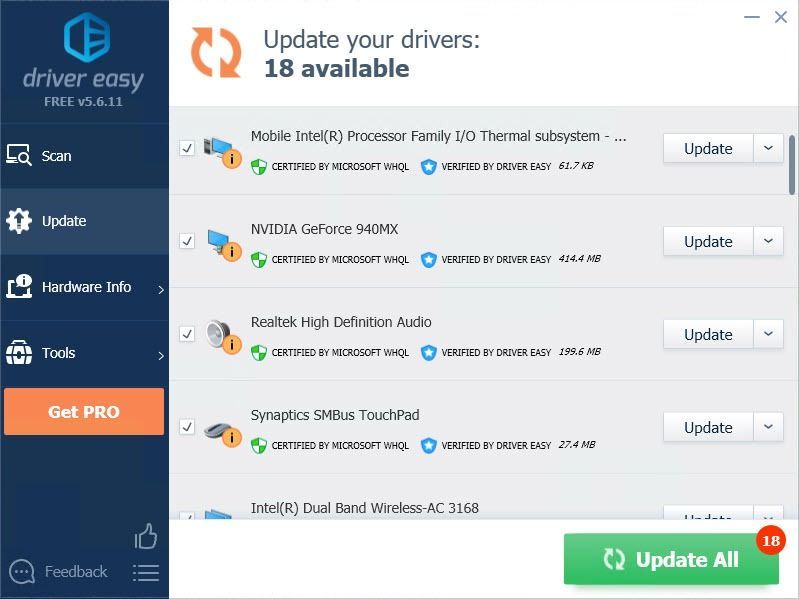

![[Résolu] 6 correctifs pour le crash du remake de Resident Evil 4](https://letmeknow.ch/img/knowledge-base/A4/solved-6-fixes-for-resident-evil-4-remake-crashing-1.png)

![Comment réparer une impression lente [facilement et rapidement]](https://letmeknow.ch/img/knowledge/76/how-fix-slow-printing.jpg)


